
Sellest saab üks Interneti-kasutajate eelistatud otsingutööriistu, kus nad teevad tavaliselt iga paari minuti järel miljoneid päringuid. Google on aastate jooksul arenenud, kuid säilitades selle esteetika, mis jääb samaks, kuid mõningate väikeste nüanssidega.
Päringu tegemine on tänapäeval võimalik peaaegu iga seadmega, olgu selleks siis arvuti, telefon, tahvelarvuti ja isegi nutitelerid. Brauseri olemasolu tasub end ära, lisaks Interneti-ühendusele on võrguvõrgu mis tahes leheküljega ühenduse loomise põhiaspekt.
Tõenäoliselt on teiega kunagi juhtunud, et teil pole hispaaniakeelset otsingumootorit, sest olete seda tahtmatult ja teadmata muutnud. näitame teile kuidas muuta Google'i otsingu keelt mõne lihtsa sammuga nii veebiversioonis kui ka mobiiltelefonis.
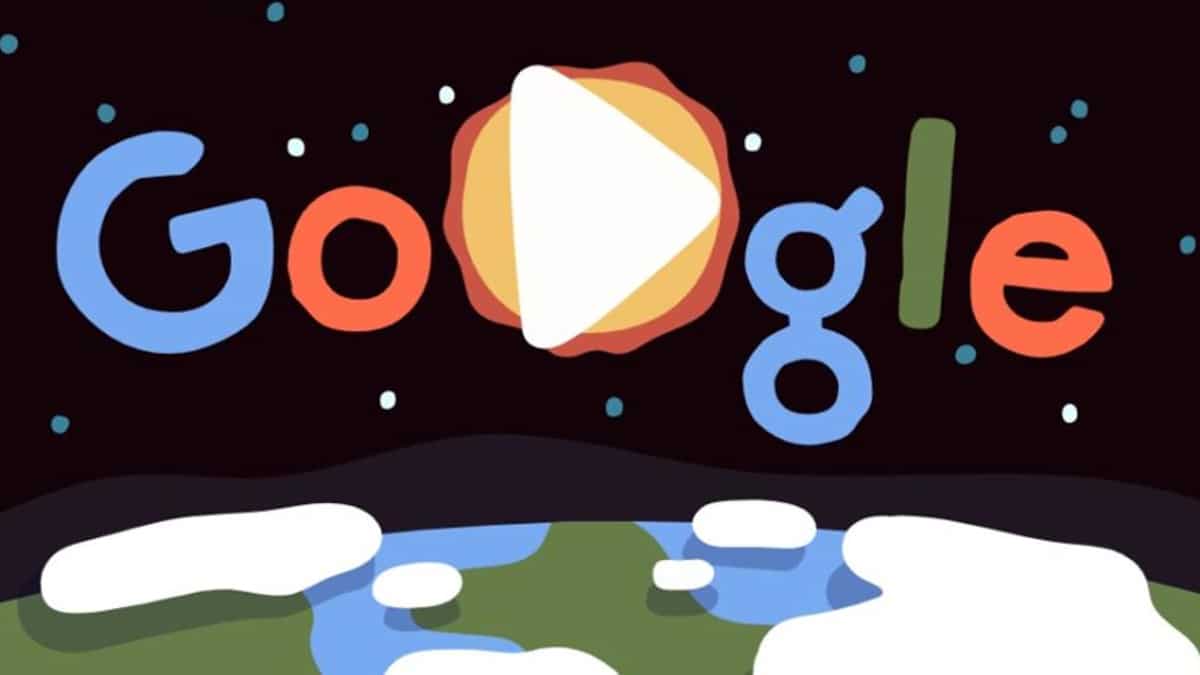
Kontrollige, kas see pole pahavara
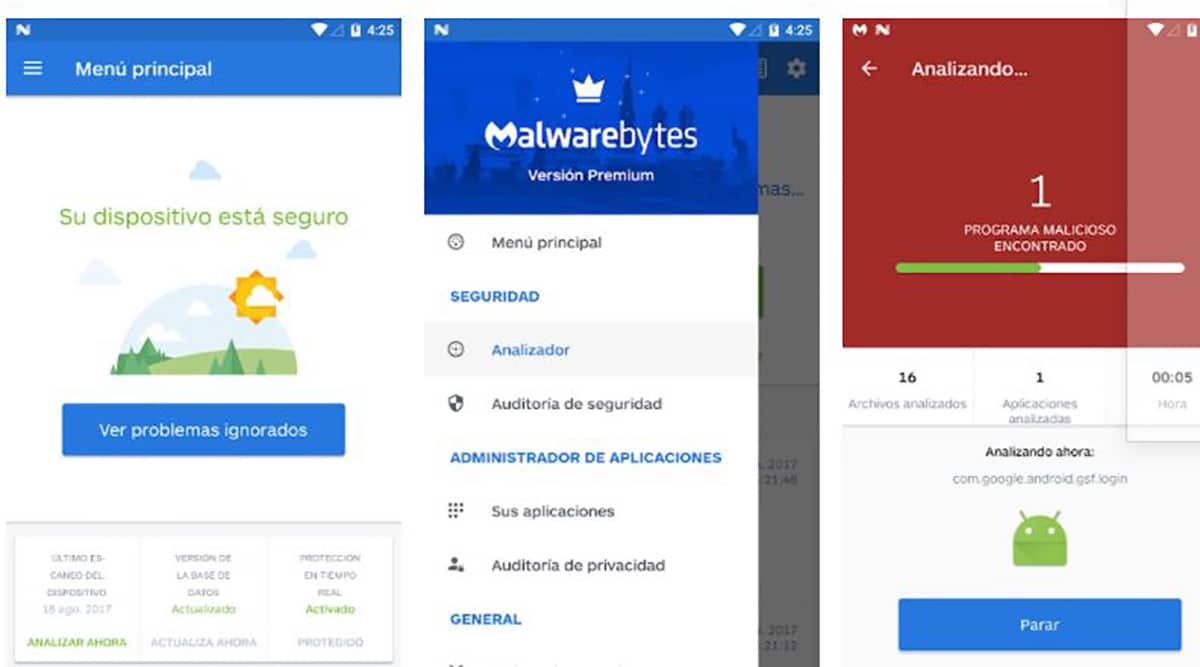
Tavaliselt juhtub see juhtudel, mis pole teie süü, pigem aeg-ajalt pahavara, see juhtub "mitteturvaliste" lehtede külastamise tõttu. Kui tavaliselt saame hoiatussõnumi, kõige parem on see, et anname selle desinfitseerimiseks erinevad tööriistad kiiresti läbi.
Seda juhtub sageli arvutites, kuigi mitte nii palju mobiiltelefonides, eriti kui muudame keelt, suunatakse meid teisele lehele ja koos sellega on muutunud ka avaleht. Alati on soovitav kaasa anda tööriist, millega arvutit või telefoni ennast puhastada.
Teil on tasuta tööriistad, nagu AVG Free (viirusetõrje) arvutite ja telefonide jaoks, aga ka sellised tööriistad nagu Malwarebytes Mobile Security, viimane pahavara eemaldamiseks. Näiteks Windowsis on saadaval Malwarebytes., see on ka programm, mis eemaldab pahavara, reklaamvara ja palju muud.
Muutke Google'i otsingumootori keelt
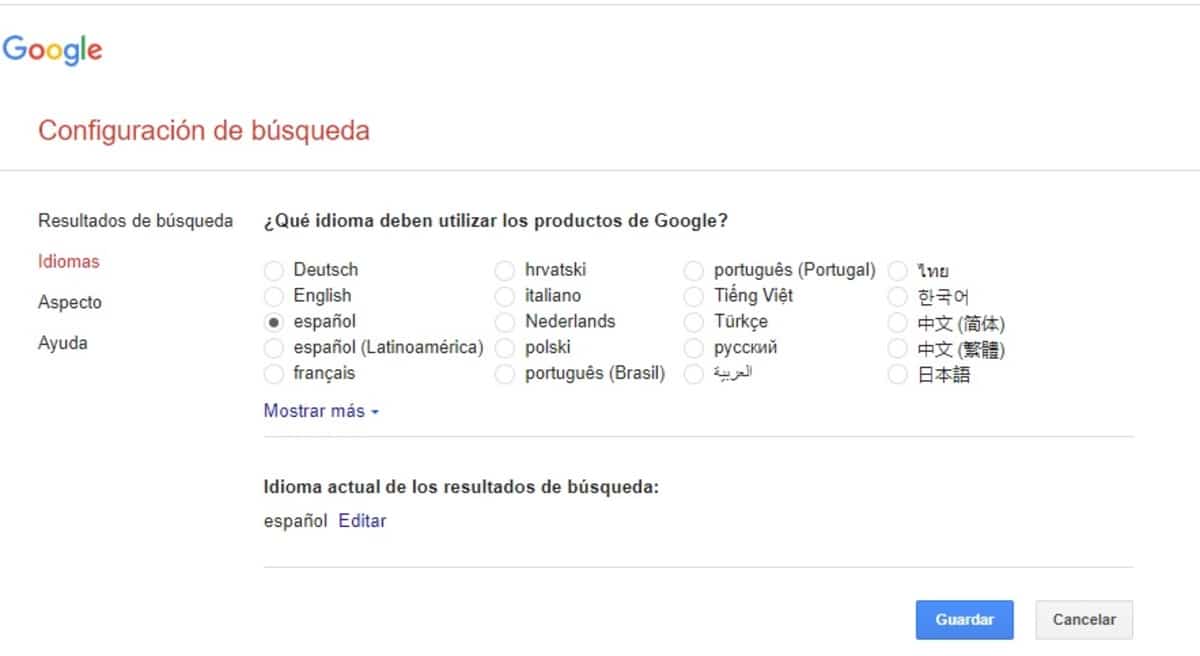
Vaikimisi on brauser saadaval teie keeles kui olete otsustanud installida näiteks Google Chrome'i brauseri, kuigi seda oleks saanud ilma teie nõusolekuta muuta. Sellistel juhtudel on kõige parem lähtestada keel Google'i otsingumootoris, täpsemalt selle seaded.
Kui seda muudeti tõrke tõttu, kuvatakse kõik kogemata teie valitud keeles, kuid seda saab muuta ka inglise, portugali või muu keeles. Igaüks saab käsitsi Google'i otsingumootori keelt muuta, kuid asjakohane on taastada see, mis teil oli.
Google'i otsingumootori keele muutmiseks, Tehke järgmist.
- Esimene asi on pääseda Google'i avalehele, selleks sisestage Google.com otsinguribale
- Kui see on teid laadinud, minge jaotisse "Seaded", see asub paremas alanurgas, see on kuues valik (kaasa arvatud teistes keeltes)
- Nüüd ilmub rippmenüü, klõpsake esimest valikut, selle nimi on "Otsinguseaded"
- Pärast uue lehe laadimist klõpsake "Keeled" ja valige "hispaania keel", kui soovite valida mõne muu, saate seda teha ja klõpsake jõustumiseks nuppu "Salvesta".
- See saadab teid tagasi Google'i avalehele, seekord muudetud keelega, kui valisite «inglise», kuvatakse kõik selles keeles
Vahetage kiiresti keelt
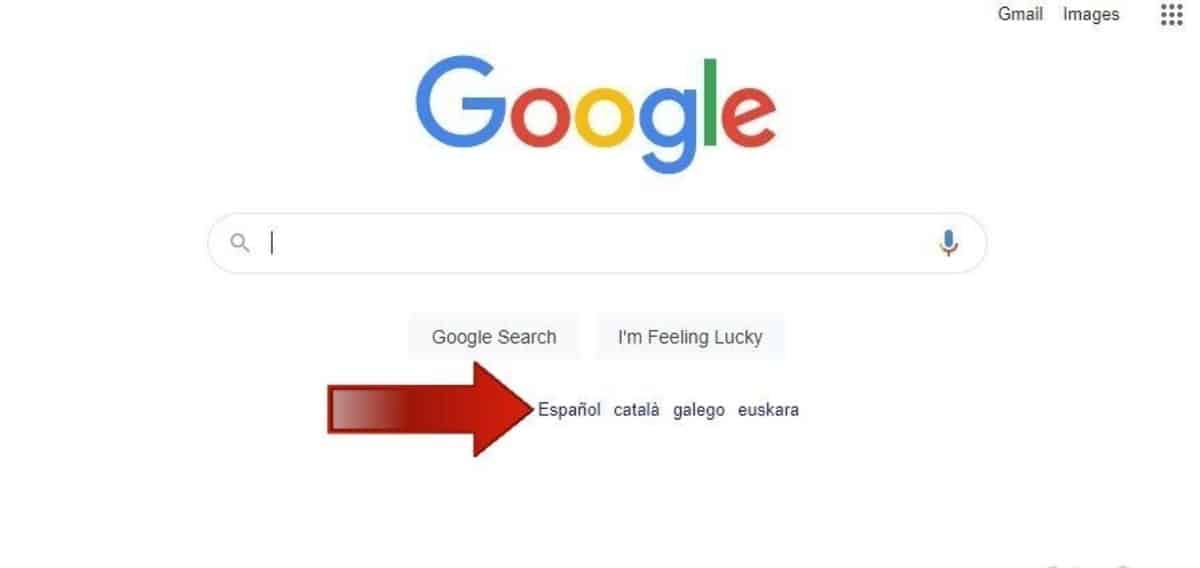
Üks võimalus Google'i keelt kiiresti muuta on samalt lehelt otsingumootor, kõik seni, kuni seda kogemata muudeti. Kui see on mõnes muus keeles kui meie keel, kuvatakse lehel endal vähemalt mitu keelt, millele lülituda vaid hiire- või ekraaniklõpsuga.
Üks kiiremaid viise keele muutmiseks on Google'i kasti all, kuid me selgitame, kuidas muuta Google'i keelt ilma seadetesse minemata. See muudatus on saadaval nii veebiversioonis lauaarvuti ja mobiiltelefon.
Järgige seda samm-sammult keele muutmiseks mõne sekundi jooksul.
- Avage oma brauseris Google.com-i aadresskas arvutis või mobiiltelefonis
- Pärast laadimist kuvatakse teile otsingukast ja otse sõnumi "Google'i pakkumine" all valige "hispaania keel" ja see lülitub automaatselt sellesse keelde.
See on kiirmeetod, see töötab tavaliselt ka seni, kuni arvuti või mobiiltelefon ei ole nakatunud, kui on, on kõige parem see puhastada ja uuesti konfigureerida. Selle kasutamiseks ei pea me lehe konfiguratsioonile juurde pääsema hispaania keeles Hispaaniast või mõnes muus keeles.
Google'i keele muutmine Androidis
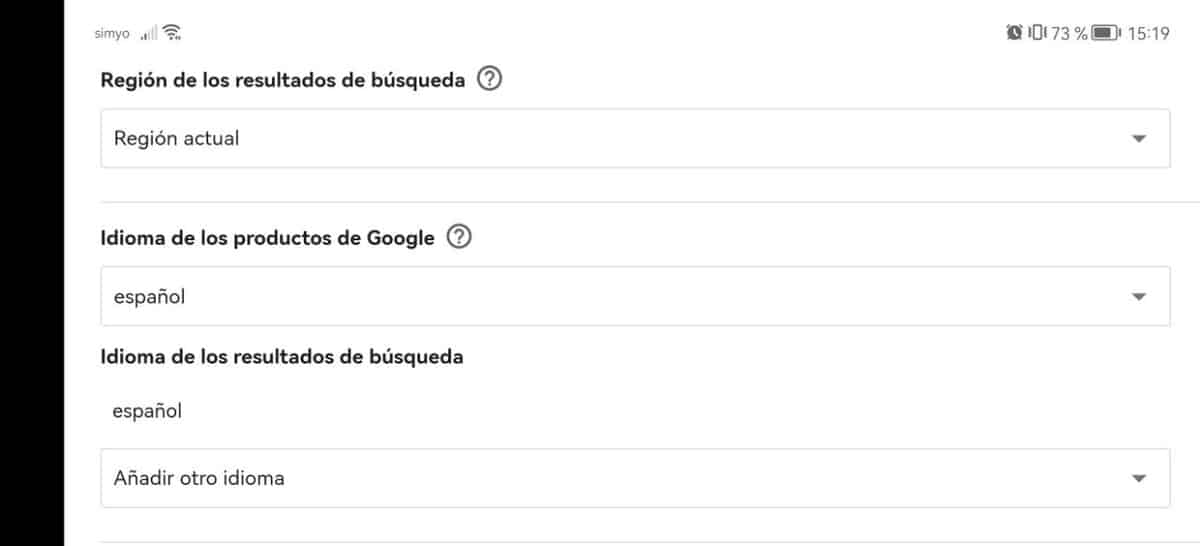
Kui see juhtus teiega teie Android-seadmes, see muutub vähemalt natukene võrreldes sellega, kui teete seda arvutist, kuid see on suhteliselt üksikasjalik. Telefoni Google'i keele muutmise puhul saab seda teha mis tahes installitud brauseris.
Telefonis kuvatakse valikud ja see ei näita vasakul ühtegi kategooriat, nagu see on Windowsi/Maci/Linuxi brauseris. See muutub näiteks Google Chrome'is, kui kasutame "Arvutivaadet", kus konfiguratsioon on identne Chrome'iga arvutis kantava konfiguratsiooniga.
Google'i keele muutmiseks Android-telefonis Tehke järgmist.
- Käivitage oma seadmes Google Chrome'i brauser
- Avage leht Google.com või .es ja oodake, kuni see täielikult laaditakse
- Leidke paremas alanurgas "Seaded" ja klõpsake seda
- Siis klõpsake "otsingu seaded" ja oodake, kuni uus leht laaditakse
- Libistage ekraani alla, kuni leiate jaotise "Google'i toodete keel", valige "Hispaania" ja klõpsake muudatuste salvestamiseks nuppu "OK" ja kõik
Sel juhul peate Google'i keele muutmiseks minema jaotisse "Google'i toodete keel", mis kuvatakse mobiilseadmetes. Et see näeks välja nagu arvutis, valige "Arvutivaade" brauseri seadetes ja toimige nii, nagu oleks tegemist arvutiga.